بازدید
نحوه ی دریافت شماره تلفن جدید در Google Voice
ترفند ها به شما آموزش می دهد که چگونه وارد Google Voice شوید. اگر Google Account دارید, می توانید به صورت رایگان وارد Google Voice شوید. شما هم چنین می توانید شماره ی قبلی Google Voice خود را حذف کنید و شماره ی دیگری را انتخاب کنید, اما برای این کار باید حدود ۹۰ روز برای حذف شماره و انتخاب شماره ی جدید صبر کنید.

googlevoice
مراحل :
- Google Voice را باز کنید. از طریق مرورگر اینترنت خود به آدرس https://voice.google.com بروید. با این کار صفحه ی راه اندازی Google Voice باز خواهد شد.
اگر قبلا وارد حساب Google account خود نشدید, آدرس ایمیل و رمز عبور را وارد کنید.
- روی علامت ☰ کلیک کنید. این علامت در گوشه ی سمت چپ صفحه قرار دارد. با این کار منویی در سمت چپ صفحه نمایش داده می شود.
- روی گزینه ی Settings کلیک کنید. این گزینه در منویی که برای شما باز شد, قرار دارد. منوی Settings باز خواهد شد.
- روی زبانه ی Phone numbers کلیک کنید. این گزینه در بالای منوی Settings قرار دارد.
- روی گزینه ی DELETE کلیک کنید. این گزینه در سمت راست صفحه ی Google Voice phone number قرار دارد. با این کار صفحه ی Legacy باز خواهد شد.
- روی لینک Delete کلیک کنید. این لینک کنار شماره ی Google Voice در صفحه ی Legacy قرار دارد.
روی دکمه ی خاکستری رنگ Delete که کنار آدرس ایمیل قرار دارد, کلیک نکنید.
- هنگامی که از شما خواسته شد, روی گزینه ی Proceed کلیک کنید. با این کار شماره ی Google Voice از حساب گوگل شما حذف خواهد شد.
- ۹۰ روز صبر کنید. تا زمانی که شماره ی قبلی شما حذف نشده باشد, نمی توانید وارد شماره ی جدید Google Voice خود شوید.
اگر تا قبل از این زمان بخواهید از شماره ی قبلی خود استفاده کنید, می توانید روی علامت ☰ در صفحه ی Voice account خود کلیک کنید, سپس از پایین منو روی گزینه ی Legacy Google Voice کلیک کنید و از گوشه ی سمت چپ صفحه شماره ی Google Voice خود را انتخاب کنید.
- وارد شماره ی جدید خود شوید. بعد از گذشت ۹۰ روز, شما می توانید مجددا حساب Google Voice خود را باز کنید. برای این کار روی علامت ☰, گزینه ی Phone number کلیک کنید, سپس از سمت راست قسمت “Phone number” روی گزینه ی CHOOSE کلیک کنید.
سپس برای ایجاد شماره ی جدید, طبق مراحل مشخص شده پیش بروید.
منبع : نحوه ی دریافت شماره تلفن جدید در Google Voice
بازدید
نحوه ی استفاده از جستجوی Google Voice در اندروید
به کمک Google Voice Search شما می توانید مطلب مورد نظر خود را در گوگل با صدای خود جستجو کنید. Google Search از طریق مرورگر Chrome browser در دسترس شما قرار گرفته است. هم چنین شما می توانید با نصب برنامه ی Google app از طریق دستگاه های Android phones, Windows 8 Devices, iPhones و iPads به جستجوی Google Voice دسترسی داشته باشید.
مراحل :
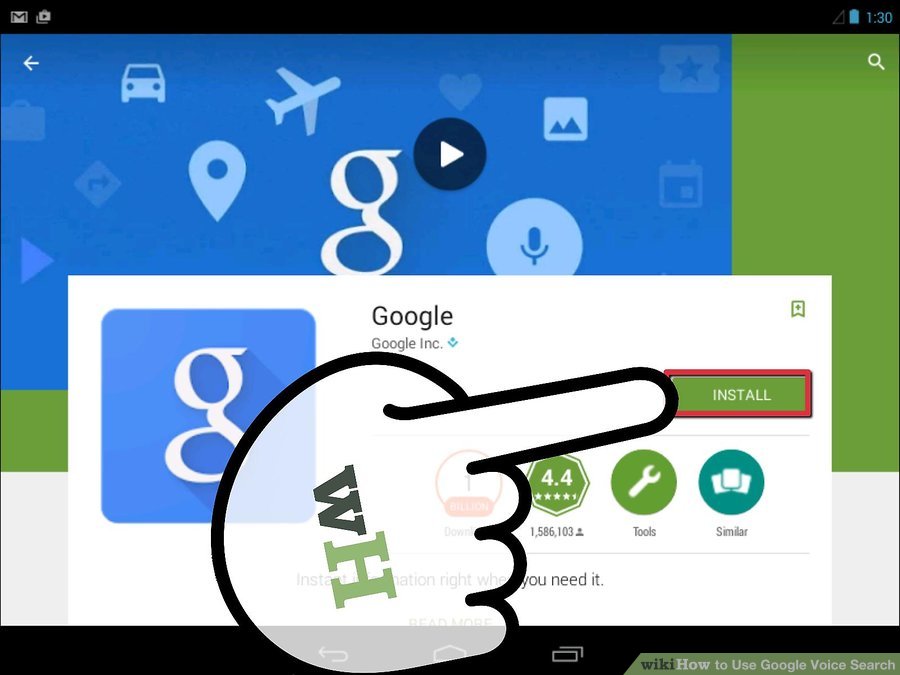
Google app نصب
- Google app را از Google Play Store دانلود کنید.
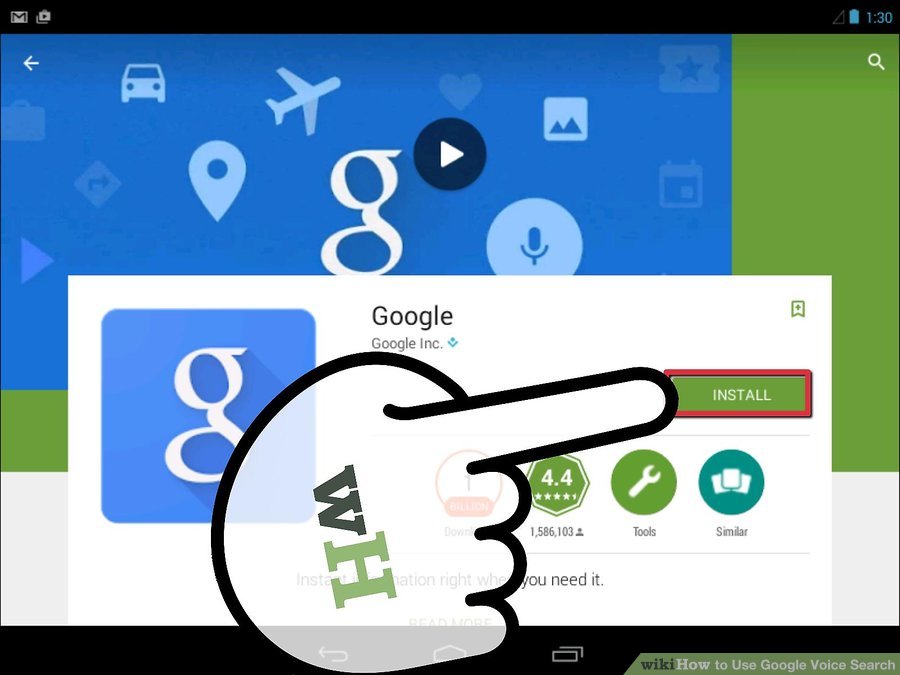
Google app نصب
- Google app را باز کنید.

گزینه Voice
- Google Voice Search را فعال کنید. دکمه ی Menu را لمس کنید. گزینه ی Settings و سپس Voice را انتخاب کنید.
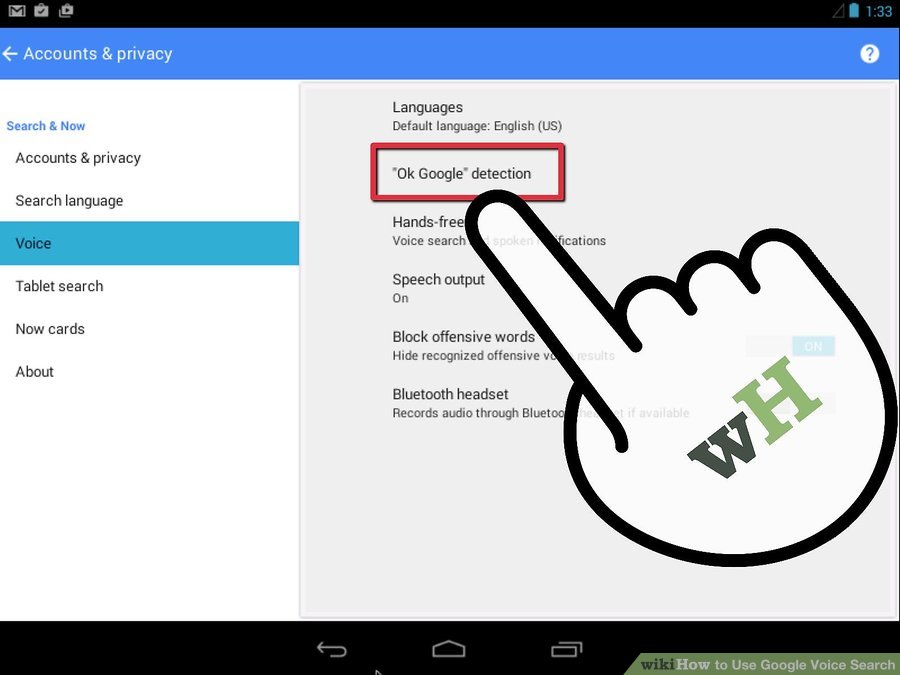
Ok Google
- گزینه ی “Ok Google” را لمس کنید.
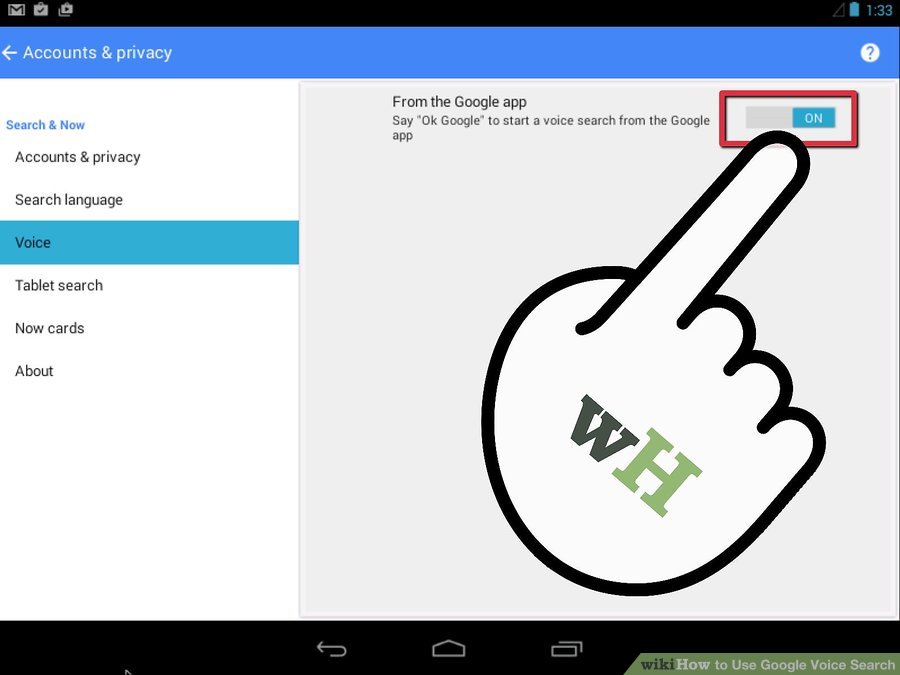
گزینه ی From Google app
- گزینه ی From Google app را علامت بزنید. با این کار می توانید جستجو از طریق صدا را انجام دهید.
منبع : نحوه ی استفاده از جستجوی Google Voice در اندروید
- Admin
- دستهبندی نشده
- بدون نظر
ادامه مطلب
بازدید
نحوه ی استفاده از جستجوی Google Voice در آیفون یا آیپد
به کمک Google Voice Search شما می توانید مطلب مورد نظر خود را در گوگل با صدای خود جستجو کنید. Google Search از طریق مرورگر Chrome browser در دسترس شما قرار گرفته است. هم چنین شما می توانید با نصب برنامه ی Google app از طریق دستگاه های Android phones, Windows 8 Devices, iPhones و iPads به جستجوی Google Voice دسترسی داشته باشید.
مراحل :

دانلود Google app
- Google app را از App Store دانلود کنید.

اجراGoogle app
- Google app را باز کنید.

تنظیمات
- از گوشه ی سمت چپ صفحه روی عکس خود ضربه بزنید. ممکن است لازم باشد به بالای صفحه بروید تا بتوانید آن را مشاهده کنید.

گزینه Voice Search
- Voice Search را لمس کنید.

انتخاب زبان
- تصمیم بگیرید که از کدام تنظیمات صدا می خواهید استفاده کنید. در این صفحه, شما می توانید زبان مورد نظر خود را انتخاب کنید و اینکه هنگام انجام جستجوی صوتی, می خواهید جستجو را با چه کلمه ای آغاز کنید. معمولا این عبارت “Ok Google” می باشد. برای فعال کردن این گزینه روی آن ضربه بزنید. گوگل برای این کار نیاز به دسترسی میکروفن دارد.

گزینه ی Done
- گزینه ی Done را انتخاب کنید.

میکروفون
- میکروفون را لمس کنید و عبارت مورد نظر را بیان کنید. اگر گزینه ی “Ok Google,” را فعال کرده اید نیازی به لمس کردن گزینه ی میکروفن ندارید. کافیست عبارت “Ok Google,” را بگوئید سپس جستجوی خود را انجام دهید.
برای اینکه بتوانید جستجوی صوتی انجام دهید Google app باید باز باشد.
منبع : نحوه ی استفاده از جستجوی Google Voice در آیفون یا آیپد
- Admin
- دستهبندی نشده
- بدون نظر
ادامه مطلب